Jak założyć własny sklep z zakupami online za pomocą OsCommerce

- 4799
- 186
- Seweryn Augustyniak
Oscommerce (Handel open source) to bezpłatne rozwiązanie oprogramowania do sklepu internetowego, reprezentujące alternatywę dla innych platform e-commerce, takich jak Magento, OpenCart, Prestashop.
 Utwórz stronę internetową zakupów online z OsCommerce
Utwórz stronę internetową zakupów online z OsCommerce Oscommerce można łatwo zainstalować i skonfigurować na serwerach z instalowanym serwerem WWW wraz z Php I Mysql/Mariadb Baza danych. Administracja sklepu odbywa się za pośrednictwem narzędzia do administracji internetowej.
Ten artykuł przejdzie przez proces instalowania i zabezpieczania platformy OsCommerce w systemach Redhat i Debian, takich jak Centos, Fedora, Scientific Linux, Ubuntu itp.
Krok 1: Instalowanie stosu lampy w Linux
1. Najpierw musisz mieć sławę LAMPA stos - Linux, Apache, Mysql/Mariadb I Php Zainstalowane w odpowiednich rozkładach Linux za pomocą następującego polecenia za pomocą narzędzia Pakiet Manger.
-------------------- Na RHEL/CENTOS 7 -------------------- # Yum Zainstaluj httpd mariadb-server mariadb php php-mysql php-pdo php-gd php-mbstring
-------------------- Na Rhel/Centos 6 i Fedora -------------------- # Yum Zainstaluj httpd mysql mysql-server php php-mysql php-pdo php-gd php-mbstring
-------------------- W wersji Fedora 23+ -------------------- # dnf instll httpd mariadb-server mariaDB php php-mysql php-pdo php-gd php-mbstring
-------------------- O Debian 8/7 i Ubuntu 15.10/15.04 -------------------- # apt-get instaluj apache2 mariadb-server mariadb-clint php5 php5-mysql libapache2-mod-php5
-------------------- Na Debian 6 i Ubuntu 14.10/14.04 -------------------- # apt-get instll apache2 mysql-client mysql-server php5 php5-mysql libapache2-mod-php5
2. Po zainstalowaniu stosu lampy, następnego uruchom usług bazy danych i użycia Mysql_Secure_Instalation skrypt w celu zabezpieczenia bazy danych (ustaw nowe hasło roota, wyłącz zdalne login root, usuń testową bazę danych i usuń anonimowe użytkowników).
# systemCtl start mariadb [on Systemd] # usługa mysqld start [on Sysvinit] # mysql_secure_instalation
3. Przed pobraniem oprogramowania OsCommerce najpierw musimy utworzyć bazę danych MySQL dla sklepu. Zaloguj się do bazy danych MySQL i wydaj następujące polecenia w celu utworzenia bazy danych i użytkownika, za pomocą którego platforma będzie dostępna.
# mysql -u root -p Utwórz bazę danych OSCOMMERCE; przyznać wszystkie przywileje w Oscommerce.* do „Tecmint”@„localhost” zidentyfikowane przez „Pass123”; Przywileje spłukiwane;
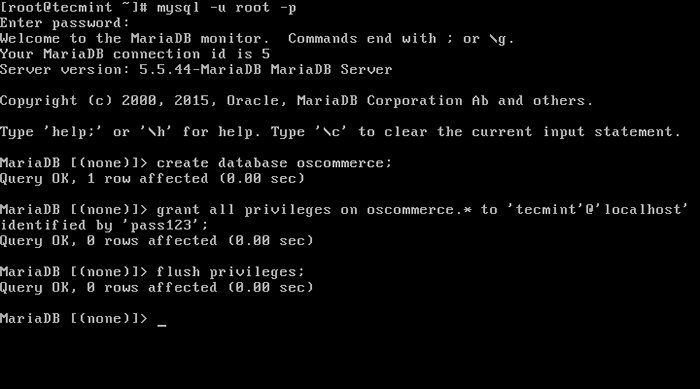 Utwórz bazę danych OSCOMMERCE
Utwórz bazę danych OSCOMMERCE Notatka: Aby być bezpiecznym, odpowiednio zastąpić nazwę bazy danych, użytkownik i hasło.
Ważny: Ten 4 krok, dotyczy tylko dla Czerwony kapelusz I Centos Tylko systemy oparte, Debian I Ubuntu Użytkownicy pomijają ten krok.
4. NA Czerwony kapelusz systemy oparte na tym, musisz sprawdzić, czy Selinux Polityka jest włączona w twoim systemie. Pierwsza sprawa getenforce polecenie, aby uzyskać status Selinux. Jeśli polityka jest Egzekwowany, Musisz go wyłączyć i ponownie sprawdzić status, wydając poniższe polecenia:
# getenforce # setenforce 0 # getenforce
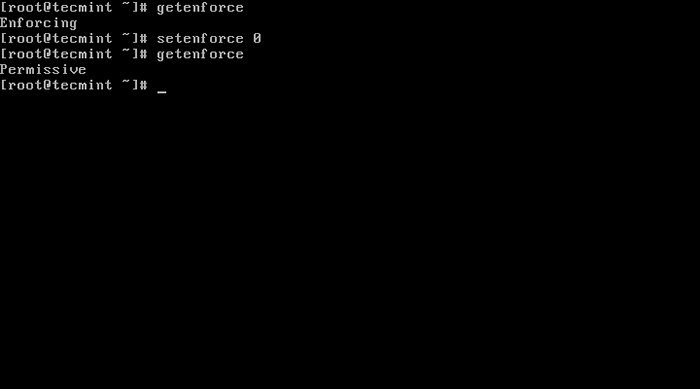 Sprawdź status SELINUX
Sprawdź status SELINUX Aby całkowicie wyłączyć Selinux w systemie, otwórz /etc/selinux/config plik z ulubionym edytorem tekstu i upewnij się, że wiersz z Selinux jest ustawione na wyłączony Jak pokazano na poniższym zrzucie ekranu.
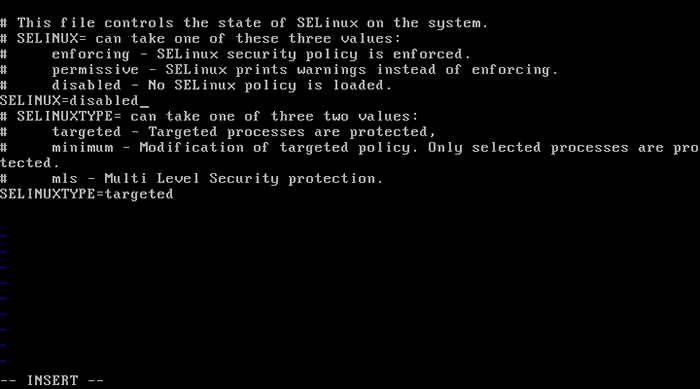 Wyłącz tryb Selinux
Wyłącz tryb Selinux Ważny: W przypadku, gdy nie chcesz wyłączyć SELINUX, możesz użyć następującego polecenia do przesadzania zasad:
# chcon -r -t httpd_sys_content_rw_t/var/www/html/
5. Ostatnią rzeczą, którą musisz zrobić, jest zapewnić, że następujące narzędzia systemowe, które później użyją do pobrania i wyodrębnienia eCommerce Archiwum jest instalowane na twoim komputerze:
# mniam zainstaluj wget unzip [on Czerwony kapelusz Systemy] # apt-get instaluj wget [on Debian systemy]
Krok 2: Instalowanie zakupów online OSCOMMERCE w Linux
6. Teraz czas na zainstalowanie Oscommerce. Najpierw przejdź do Oscommerce i pobierz najnowszą wersję w swoim systemie, odwiedzając link https: // www.Oscommerce.com/produkty .
Jeśli nie używasz żadnego interfejsu graficznego lub nie jesteś podłączony na serwerze WinsCP, Chwyć najnowszą wersję Oscommerce do daty napisania tego przewodnika (sprzedawca online v2.3.4 Pełny pakiet), wydając następujące polecenie WGET:
# wget http: // www.Oscommerce.com/files/OsCommerce-2.3.4.zamek błyskawiczny
7. Po zakończeniu pobierania archiwum wyodrębnia się i skopiuj pliki konfiguracyjne z katalogu do katalogu dokumentu domeny i wykonaj listę plików (zwykle /var/www/html katalog), uruchamiając poniższe polecenia:
# Unzip Oscommerce-2.3.4.Zip # cp -rf Oscommerce -2.3.4/Catalog/*/var/www/html/
8. Następnym krokiem jest zmodyfikowanie uprawnień dla poniższych plików, aby serwer WWW mógł zapisać parametry instalacji do plików konfiguracyjnych OSCOMMERCE:
# chmod 777/var/www/html/obejmuje/konfiguruj.PHP # CHMOD 777/var/www/html/admin/compluves/configure.php
9. Teraz skończyliśmy z wierszem poleceń. Następnie nadszedł czas, aby skonfigurować oprogramowanie za pomocą przeglądarki internetowej. Tak więc otwórz przeglądarkę ze zdalnej lokalizacji w sieci LAN i przejdź do adresu IP lampy działającej maszyny lub konfiguracji nazwy domeny dla instalacji OsCommerce (w tym przypadku używam lokalnej domeny o nazwie Tecmint.Lan co nie jest prawdziwą nazwą domeny).
http: /// instalacja/indeks.php
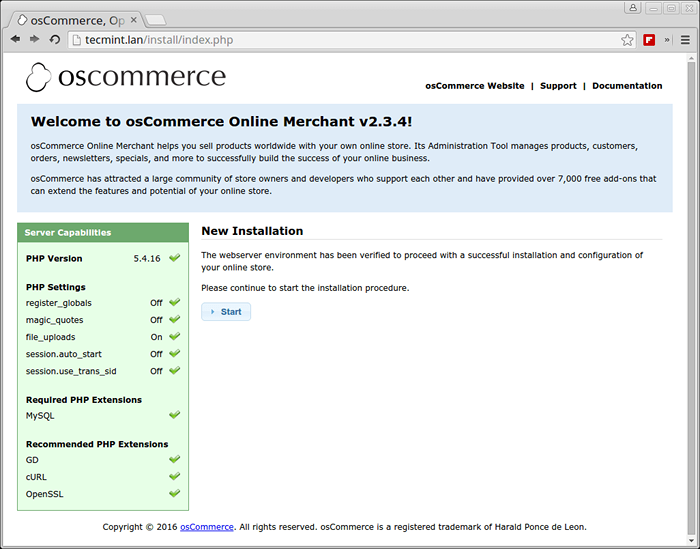 instalacja Oscommerce w Linux
instalacja Oscommerce w Linux 10. Gdy pojawi się główny ekran, naciśnij Początek przycisk, aby przejść do konfiguracji bazy danych. Na Serwer bazy danych Wprowadź wartości utworzone wcześniej wcześniej dla bazy danych OSCOMMERCE MYSQL:
Serwer bazy danych: LocalHost Nazwa użytkownika: TECMINT Hasło: Pass123 Nazwa bazy danych: OSCOMMERCE
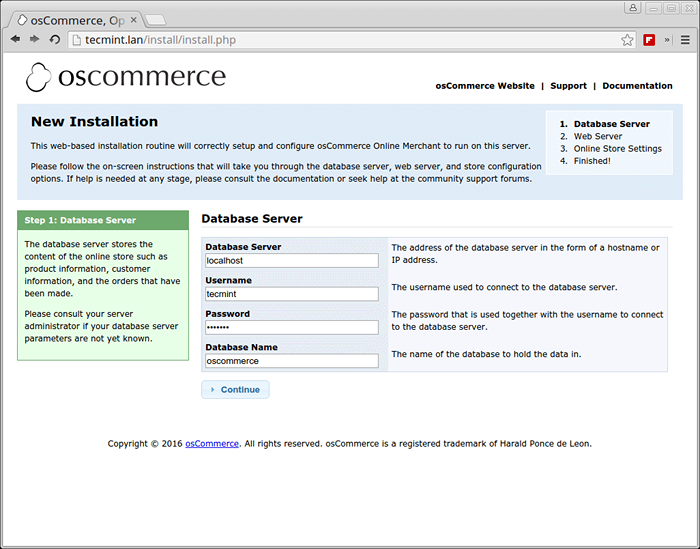 Konfiguracja serwera bazy danych OSCOMMERCE
Konfiguracja serwera bazy danych OSCOMMERCE 11. Na następnym ekranie instalator zapytasz o adres internetowy Twój sklep i root dokumentu WebServer. Po prostu naciśnij Kontynuować Jeśli wartości są prawidłowe i przejdź do następnego ekranu.
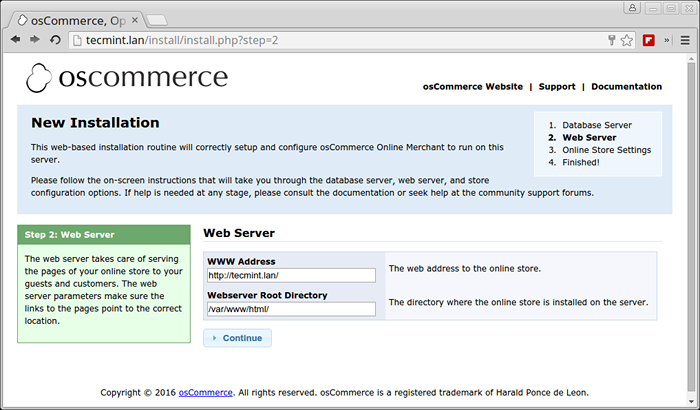 OSCOMMERCE SERWER SERWERY
OSCOMMERCE SERWER SERWERY 12. Następny ekran poprosi Cię o wprowadzenie szczegółowych informacji na temat Twojego sklepu internetowego, takich jak nazwa, właściciel I e-mail sklepu, użytkownik administracyjny sklepu z Admin hasło.
Dla Nazwa katalogu administracji. Ze względów bezpieczeństwa spróbuj zmienić wartość z Admin Do wartości może być trudno odgadnąć. Zmień także strefa czasowa Aby odzwierciedlić fizyczną lokalizację serwera. Kiedy skończysz Kontynuować przycisk Aby zakończyć proces instalacji.
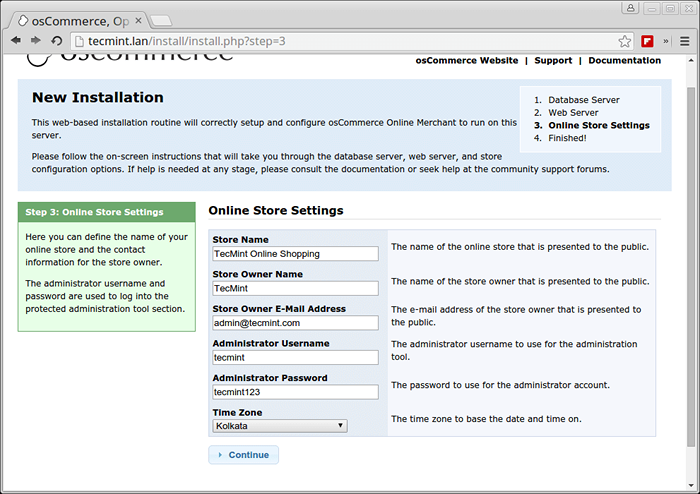 Ustawienia sklepu internetowego Oscommerce
Ustawienia sklepu internetowego Oscommerce 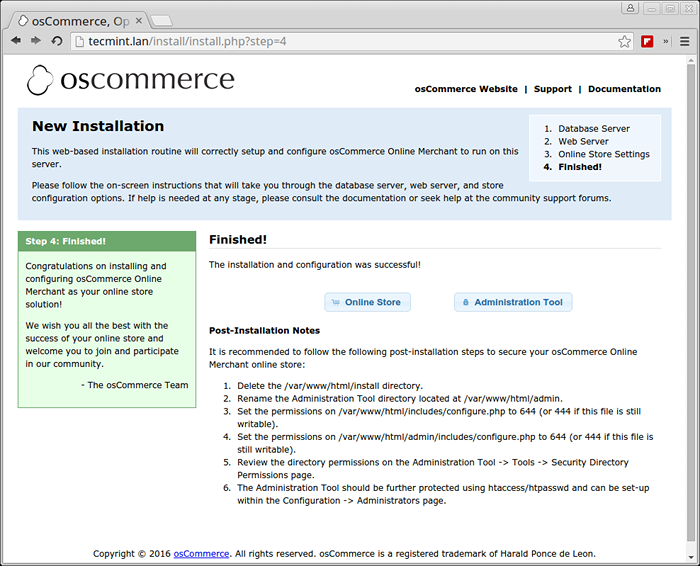 Instalacja Oscommerce zakończona
Instalacja Oscommerce zakończona Krok 3: Bezpieczny sklep handlowy OSCOMMERCE
13. Po zakończeniu procesu instalacji ponownie wprowadź wiersz poleceń do serwera i wydać następujące polecenia, aby przywrócić zmiany wprowadzone w plikach konfiguracyjnych OSCOMMERCE. Usuń również katalog instalacyjny.
# rm -rf/var/www/html/install/ # chmod 644/var/www/html/convels/configure.PHP # CHMOD 644/var/www/html/admin/compluves/configure.php
 Bezpieczny sklep OSCOMMERCE
Bezpieczny sklep OSCOMMERCE 14. Następnie przejdź do Panel administratora Oscommerce pod następującym adresem i loginem z utworzonymi poświadczeniami administracyjnymi Krok 12.
http: /// admin23/login.php
Tutaj, Admin reprezentuje ciąg użyty w kroku 12, przez który zabezpieczasz katalog administracyjny.
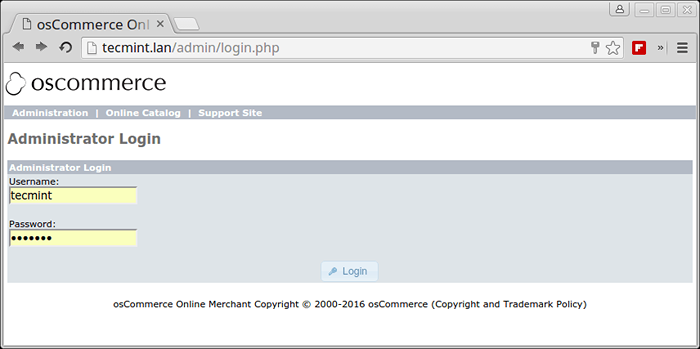 Panel administratora Oscommerce
Panel administratora Oscommerce 15. Teraz wróć do wiersza poleceń ponownie i wydaj następujące polecenia, aby udzielić serwera z uprawnieniami do zapisu do niektórych katalogów OSCOMMERCE, aby móc przesyłać obrazy i wykonywać inne zadania administracyjne.
Również przejdź do Narzędzia -> Uprawnienia do katalogu bezpieczeństwa Aby uzyskać zalecane uprawnienia do aplikacji.
# chmod -r 775/var/www/html/images/ # chown -r root: apache/var/www/html/images/ # chmod -r 775/var/www/html/pub/ # chown -r root: Apache/var/www/html/pub/ # chmod -r 755/var/www/html/conclus/ # chmod -r 755/var/www/html/admin/ # chown -r root: apache/var/www/ html/admin/backups/ # chmod -r 775/var/www/html/admin/backups/ # chmod -r 775/var/www/html/Cluss/Work/ # chown -r root: apache/var/www/ html/obejmuje/prac/
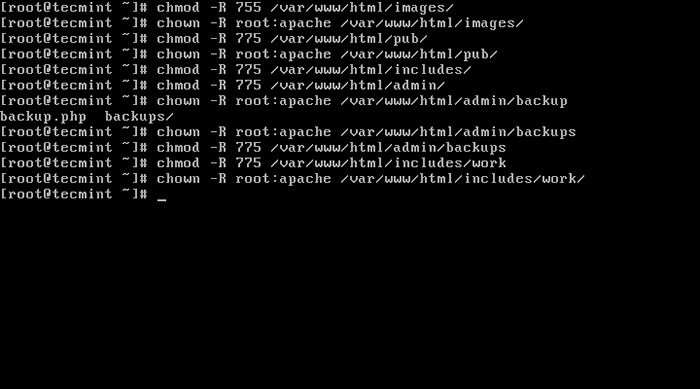 Bezpieczne uprawnienia OSCOMMERCE
Bezpieczne uprawnienia OSCOMMERCE 16. Inną funkcją bezpieczeństwa Twojego sklepu internetowego jest uwierzytelnianie serwera według mechanizmu Htaccess.
Aby aktywować dodatkowe uwierzytelnianie serwera, uruchom poniższe polecenia, aby udzielić serwera WWW z uprawnieniami do zapisu do następujących plików.
# chmod 775/var/www/html/admin23/.htpasswd_oscommerce # chmod 775/var/www/html/admin23/.HTACCESS # CHGRP Apache/var/www/html/admin23/.htpasswd_oscommerce # chgrp apache/var/www/html/admin23/.Htaccess
 Uwierzytelnianie OSCOMMERCE z Htaccess
Uwierzytelnianie OSCOMMERCE z Htaccess 17. Następnie przejdź do Konfiguracja -> Administratorzy, Kliknij Edytować przycisk i wypełnij go swoimi poświadczeniami. Zapisz nową konfigurację, a uwierzytelnianie serwera zostanie egzekwowane, jak pokazano na poniższych zrzutach ekranu.
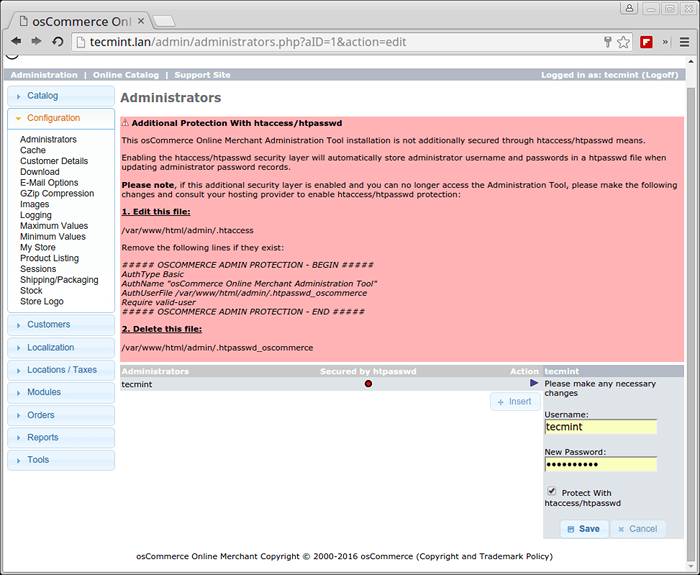 Bezpieczny panel administracyjny OsCommerce
Bezpieczny panel administracyjny OsCommerce  Oscommerce Ochrona z Htaccess
Oscommerce Ochrona z Htaccess Możesz także zmienić nazwę administratora lub dodać innych administratorów za pomocą mechanizmu bezpieczeństwa HTACCESS.
18. W końcu wróć do Oscommerce Home Admin Strona, aby sprawdzić, czy platforma jest odpowiednio skonfigurowana. Jeśli to jest narzędzie internetowe z logoff i przejdź do strony internetowej sklepu internetowego.
 Panel administracyjny Oscommerce
Panel administracyjny Oscommerce 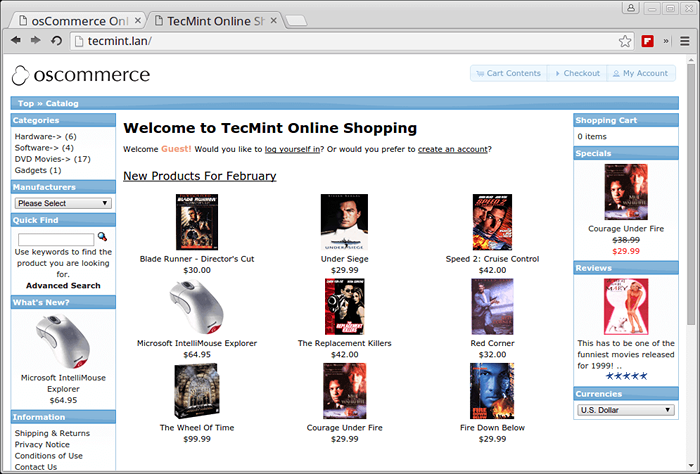 Oscommerce Online Dhathing Store
Oscommerce Online Dhathing Store Gratulacje! Oscommerce jest teraz zainstalowany, zabezpieczony i gotowy dla odwiedzających.
Zalecane hosting Oscommerce
Jeśli szukasz niezawodnych rozwiązań hostingowych dla nowego sklepu internetowego, powinieneś wybrać BlueHost, który zapewnia najlepsze usługi e-commerce i wsparcie z nieograniczonymi zestawami funkcji dla naszych czytelników, takich jak jedna bezpłatna domena, nieograniczona przestrzeń, nieograniczona przepustowość, profesjonalne konto e -mail itp.
Zdobądź hosting Oscommerce z Bluehostem- « FPaste - narzędzie do udostępniania błędów i wyjścia linii poleceń do pastebiny
- Jak zainstalować SugarCrm Community Edition na Centos 7/6 i Debian 8 »

